페이스북 스토리 만드는 방법

페이스북 스토리는 만드는 재미가 있습니다. 안드로이드 기기와 컴퓨터에서 스토리를 만드는 방법을 소개합니다.
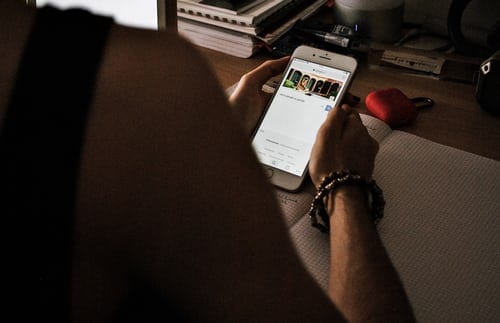
Google이 최초의 고유한 Android 10을 출시한 것은 그리 오래되지 않았습니다. (첫 번째 Android 버전이었기 때문에 귀여운 디저트 이름이 붙지 않았습니다). 그 뒤를 이어 최신 Android 버전 11이 있습니다. 그러나 Android 11의 안정적인 버전은 아직 나오지 않고 Google Pixel용 Android 11(R) Developer Preview 빌드만 있습니다.
최신 Android 운영 체제와 Android 10의 후속 제품이 새롭고 향상된 기능으로 도입되었습니다. 이러한 기능을 경험하기 위해 최신 버전으로 업데이트하고 싶을 수 있지만 개발자가 아닌 경우 안정적인 버전이 출시될 때까지 약간의 인내심이 권장됩니다. 그러나 여전히 업그레이드, 테스트 및 이전 버전으로 다시 다운그레이드할 수 있습니다.
Android 11에 포함된 기능 중 일부는 알림 아래에 대화 탭 제공, Facebook, 텔레그램, WhatsApp 및 메신저와 같은 소셜 미디어 앱을 위한 더 나은 채팅 시스템입니다. 또한 일회성 앱 사용자, 화면 녹화 토글, 카메라와 같은 개인 앱의 음소거 진동, 폭포수/펀치 홀 디스플레이 지원으로 5G 및 생체 인증 개선 사항을 제공합니다.
이 Android 버전은 Pixel 휴대전화용으로 특별히 제작되었으며 초기 버전을 제외한 모든 버전이 있습니다. 현재 버전의 Android는 1세대 Pixel 및 Pixel XL을 지원하지 않습니다. 지원되는 기기 목록은 Pixel 2, Pixel 2 XL, Pixel 3, Pixel 3 XL, Pixel 3a, Pixel 3a XL, Pixel 4, Pixel 4 XL입니다. Android 11로 업그레이드하는 방법에는 두 가지가 있습니다.
Google Pixel 휴대전화에서 Android 11 OS를 다운로드하는 가장 쉬운 방법은 빠르게 부팅하는 것입니다. 이렇게 하려면 먼저 부트 로더의 잠금을 해제해야 합니다. 그렇지 않은 경우 두 번째 방법을 사용하십시오. 먼저 Pixel 버전에 따라 아래 설정을 다운로드해야 합니다.
이제 다운로드로 이동하여 ADB 소프트웨어가 있는 로컬 드라이브의 폴더에 .zip 파일(다운로드한 파일)의 압축을 풉니다. USB 디버깅이 활성화되어 있는지 확인하십시오. 운영 체제를 변경하는 것은 매우 섬세한 과정이며 전체 운영 체제를 손상시키지 않도록 주의해야 합니다. 다운로드한 파일이 완전하고 올바른지 다시 확인하십시오. ADB 위치에서 압축을 푼 폴더로 이동하여 flash-all.sh 또는 flash-all.bat 스크립트 파일이 포함되어 있는지 확인합니다. Windows를 사용하는 경우 flash-all.bat 파일 을 선택하고 엽니다. Mac 또는 Linus인 경우에는 flash-all.sh가 열려 있습니다.
장치를 완전히 지우려면 빠른 부팅 명령에서 -w 플래그를 제거하십시오 . 이 작업이 완료되면 USB 코드를 통해 휴대폰을 컴퓨터에 연결하고 파일에 액세스할 수 있습니다. 검색 창에 PowerShell을 입력하거나 키보드에서 Shift 키를 누른 상태에서 마우스 오른쪽 버튼을 클릭하여 PowerShell 창으로 이동합니다. 그런 다음 창이 열리면 "adb reboot bootloader"를 입력하십시오. 그러면 장치가 빠른 부팅 모드로 다시 시작됩니다.
다음 단계는 Windows와 Mac에서 다릅니다.
Windows의 경우 계속해서 flash-all.bat 스크립트를 실행하십시오 . macOS/Linux PC를 사용하는 경우 "flash-all"을 실행합니다. 실행하는 데 시간이 걸리며 그 후 휴대전화가 최신 Android 버전으로 부팅됩니다.
첫 번째 방법과 마찬가지로 전화 OTA 설정을 다운로드해야 합니다. 다음은 Pixel 휴대전화 및 OTA 링크 목록입니다.
부트로더 또는 잠긴 기기에 Android 11을 설치하는 경우 OTA와 함께 설치해야 합니다. 픽셀 폰의 다운로드 링크를 클릭하고 지침에 따라 다운로드하십시오.
PC 또는 컴퓨터에 ADB 및 Fastboot 소프트웨어를 다운로드하여 설치합니다. 그 후 아래 단계를 따르십시오
이제 "다운로드"로 이동하여 .zip 파일(다운로드한 OTA 파일)을 ADB 소프트웨어가 있는 로컬 드라이브의 파일로 이동합니다. USB 디버깅이 활성화되어 있는지 확인하십시오. 운영 체제를 변경하는 것은 매우 섬세한 과정이며 전체 운영 체제를 손상시키지 않도록 주의해야 합니다. 다운로드한 파일이 완전하고 올바른지 다시 확인하십시오.
이 작업이 완료되면 USB 코드를 통해 휴대폰을 컴퓨터에 연결하고 파일에 액세스할 수 있습니다. 검색 창에 PowerShell을 입력하거나 키보드에서 Shift 키를 누른 상태에서 마우스 오른쪽 버튼을 클릭하여 PowerShell로 이동합니다. 그런 다음 PowerShell이 열리면 "adb 재부팅 복구"를 입력합니다. 이 명령은 전화기를 재고 복구 모드로 부팅하고 장치의 ADB에서 업데이트를 적용하라는 메시지가 표시됩니다. 업데이트가 완료되면 명령 프롬프트에 "adb devices"를 입력합니다.
Enter 키를 누르면 휴대폰이 PC와 성공적으로 연결되었는지 표시됩니다. 있는 경우 옆에 사이드로드 옵션과 함께 일련 번호가 표시됩니다.
다운로드한 OTA 파일의 이름을 복사하고 "adb sideload otafile.zip"을 실행하여 사이드로드에 추가합니다. zip 확장자가 존재하는 것이 가장 중요합니다. 이 명령은 OS를 Android 11로 업데이트합니다. 시간이 걸릴 수 있습니다.
위의 모든 단계를 완료하면 휴대전화를 재부팅할 수 있습니다. 이제 Google Pixel에서 Android 11을 소개합니다.
페이스북 스토리는 만드는 재미가 있습니다. 안드로이드 기기와 컴퓨터에서 스토리를 만드는 방법을 소개합니다.
이 튜토리얼을 통해 Google Chrome 및 Mozilla Firefox에서 삽입된 비디오 자동 재생 기능을 비활성화하는 방법을 알아보세요.
삼성 갤럭시 탭 A가 검은 화면에 멈추고 전원이 켜지지 않는 문제를 해결합니다.
아마존 파이어 및 파이어 HD 태블릿에서 음악 및 비디오를 삭제하여 공간을 확보하고, 정리를 하거나 성능을 향상시키는 방법을 지금 읽어보세요.
아마존 파이어 태블릿에서 이메일 계정을 추가하거나 삭제하는 방법을 찾고 계신가요? 우리의 포괄적인 가이드가 단계별로 과정을 안내해 드립니다. 좋아하는 장치에서 이메일 계정을 간편하게 관리하세요. 이 꼭 읽어야 할 튜토리얼을 놓치지 마세요!
안드로이드 기기에서 앱이 시작 시 자동으로 실행되지 않도록 영구적으로 방지하는 두 가지 솔루션을 보여주는 튜토리얼입니다.
이 튜토리얼은 Google 메시징 앱을 사용하여 안드로이드 기기에서 문자 메시지를 전달하는 방법을 보여줍니다.
아마존 파이어에서 구글 크롬을 설치하고 싶으신가요? 킨들 기기에서 APK 파일을 통해 구글 크롬 설치하는 방법을 알아보세요.
안드로이드 OS에서 맞춤법 검사 기능을 사용하거나 비활성화하는 방법.
다른 장치의 충전기를 내 전화기나 태블릿에서 사용할 수 있는지 궁금하신가요? 이 유익한 포스트에는 몇 가지 답변이 있습니다.







